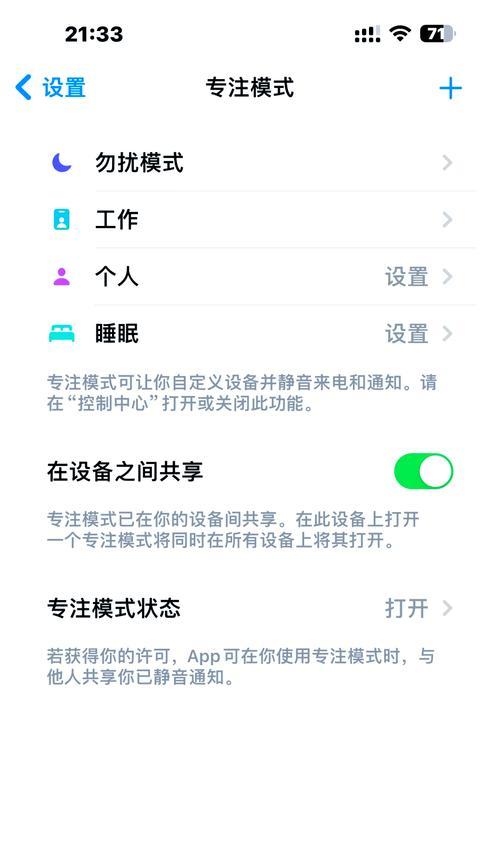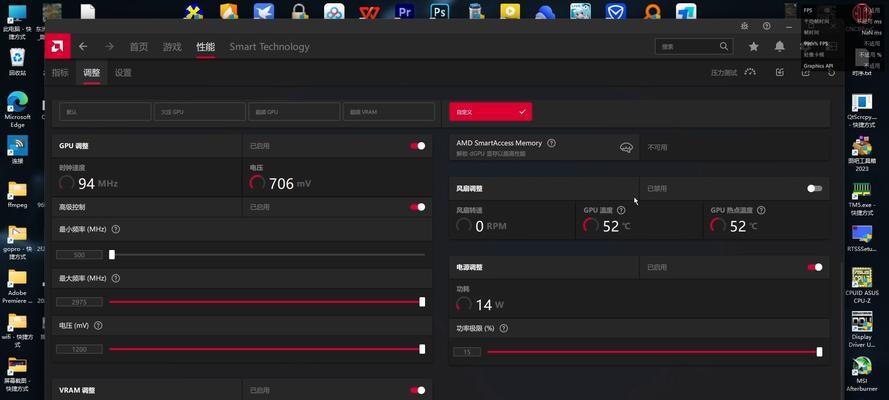电脑黑屏时出现几行字是什么原因?如何诊断问题?
- 家电常识
- 2025-04-06
- 17
在使用电脑的过程中,不少用户都曾遇到过电脑黑屏时屏幕上出现几行字的情况。这通常表明计算机可能遇到了某种硬件或软件问题,需要立即诊断。本文将深入探讨这一现象背后可能的原因,并提供专业的诊断方法和解决步骤。掌握这些技巧,不仅能帮助你快速定位问题,还助于你深入理解电脑的工作原理与维护知识。
电脑黑屏且出现文字的常见原因
当电脑屏幕黑屏时,仍然可能出现诊断信息,这些信息是帮助我们了解电脑所面临的故障类型的关键。以下是几个常见的原因,它们可能导致黑屏并伴随文字信息出现:
1.内存问题:内存条接触不良或是内存本身损坏均可能导致电脑黑屏,并出现错误信息,如"Memorytestfail"。
2.启动引导失败:电脑无法从硬盘中找到操作系统启动文件,屏幕上会显示相应的启动错误代码或提示信息。
3.显卡故障:当显卡发生故障时,可能无法输出信号到显示器,导致黑屏,并可能伴随错误提示,例如显卡驱动程序错误。
4.硬盘故障:硬盘故障或主引导记录(MBR)损坏,可能使电脑无法读取操作系统,导致黑屏,并显示相关错误信息。
5.主板问题:主板上的BIOS损坏或不兼容,或是主板硬件故障等问题,都可能导致电脑黑屏并显示故障诊断信息。

如何诊断电脑黑屏时出现的文字信息
诊断黑屏时出现的文字信息需要一系列逐步排查的方法,下面详细说明如何一步步进行:
1.检查电脑硬件连接
重新插拔内存条:关闭电脑电源,打开机箱,拔出内存条后重新插上,确保接触良好。
检查显卡连接:如果使用独立显卡,确认显卡是否正确安装在插槽中,并且与显示器的连接线牢固。
2.观察错误信息
错误信息通常是解决问题的关键线索。根据显示的错误代码或提示,我们可以找到更具体的故障类型:
"Nobootdeviceavailable":这表明电脑无法从硬盘或其他存储设备启动,可能是启动顺序设置不当或是硬盘损坏。
"Diskbootfailure,insertsystemdiskandpressenter":这种情况意味着电脑在试图从硬盘启动时失败了,可能需要修复启动引导或是硬盘本身有故障。
"Memorytestfail":这表明内存检测失败,内存在安装或质量上存在问题。
3.进入BIOS/UEFI设置
如果能够进入BIOS/UEFI设置界面,我们可以对电脑的启动顺序进行调整,或者检查硬件状态:
更改启动顺序:确保电脑的启动顺序设置为先从硬盘启动。
硬件检测:在BIOS/UEFI界面中,通常有硬件诊断工具,可以检测内存、硬盘等硬件状态。

4.使用外部显示器测试
当使用内置显示器无法看到图像时,尝试连接一台外部显示器:
连接外部显示器:如果外部显示器能够正常显示,那么可能是内置显示器或其连接线损坏。
显卡故障测试:如果外部显示器依旧黑屏,则可能是显卡问题。
5.系统恢复与修复
如果以上步骤无法解决问题,可能需要进一步的系统恢复或修复操作:
使用启动盘进行系统修复:如果能够从USB或DVD启动,可以尝试使用启动盘进行系统修复。
重装操作系统:作为最后的手段,如果确认硬件无问题,可能需要重新安装操作系统来解决黑屏问题。

电脑黑屏问题的预防与维护
为了避免电脑频繁出现黑屏问题,日常的维护非常重要:
定期清理电脑内部灰尘:保持电脑内部清洁,可以防止灰尘积累导致的短路或过热问题。
正确安装和维护硬件:确保所有硬件都按照正确的步骤和方法安装,并且定期检查连接。
更新驱动程序和操作系统:保持系统和驱动程序最新,可以减少软件冲突和故障的可能性。
电脑黑屏时出现的几行文字,虽然看起来令人手足无措,但通过上述的诊断方法和预防措施,大多数问题都可以得到及时有效的解决。记得在解决问题的过程中,保持冷静并逐步排查,一定能够找到导致黑屏的根本原因并加以修复。
版权声明:本文内容由互联网用户自发贡献,该文观点仅代表作者本人。本站仅提供信息存储空间服务,不拥有所有权,不承担相关法律责任。如发现本站有涉嫌抄袭侵权/违法违规的内容, 请发送邮件至 3561739510@qq.com 举报,一经查实,本站将立刻删除。!
本文链接:https://www.nfrmczp.cn/article-8044-1.html